开始接受工单¶
Odoo 帮助台 提供多个渠道,客户可以通过电子邮件、在线客服和网站提交表单等方式寻求帮助。这些多样联系方式,为客户提供了多种快速获得支持的机会,同时也使支持团队能够从一个中心位置管理多渠道支持工单。
启用提交工单的渠道选项¶
进入 并选择一个现有团队,或点击 新建 以 创建新团队。
在团队设置页面,向下滚动到 频道。选中相应方框,选择一个或多个要启用的频道。
电子邮件别名
网站表单
在线客服
电子邮箱别名¶
*电子邮件别名*设置会自动从发送到该团队指定电子邮件别名的信息中创建工单。
要更改 服务台 团队的电子邮件别名,请浏览 团队 设置页面。在 渠道 标题下找到 电子邮件别名,然后在字段中键入所需的团队别名。
创建新的 服务台 团队时,也会创建 电子邮件别名。该别名可在 别名 字段中更改。
注解
如果数据库尚未配置自定义域,请单击 配置自定义域`跳转到 :guilabel:`设置`页面。在那里启用 :guilabel:`自定义电子邮件服务器。
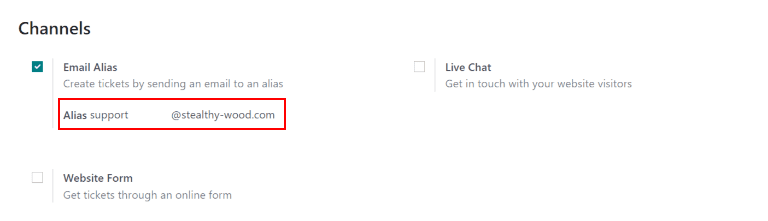
收到电子邮件时,电子邮件的主题行将成为新的*服务台*工单标题。电子邮件正文也会添加到工单 Description 选项卡和工单 沟通栏 部分。
重要
上述配置步骤适用于**Odoo 在线版**和**Odoo.sh**数据库。对于**内部部署**数据库,可能需要对自定义电子邮件服务器和电子邮件别名进行额外配置。
网站表单¶
启用 网站表单 设置可在网站上添加一个带有可定制表单的新页面。一旦填写并提交了所需的表单字段,就会创建一个新的工单。
要激活网站表单,请导航至 下的团队设置页面。在 渠道 部分找到 网站表单 功能,然后选中该复选框。
激活该功能后,点击 团队 设置页面顶部的 前往网站 智能按钮,即可查看和编辑 Odoo 自动创建的新网站表单。
注解
启用网站表单后,可能需要刷新*团队*设置页面,*转到网站*智能按钮才会出现。
此外,如果发布了*帮助中心*,智能按钮将首先导航到该位置。只需点击论坛底部的 联系我们 按钮,即可跳转到工单提交表单。
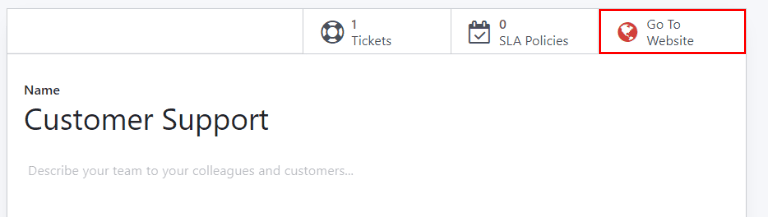
自定义网站工单形式¶
要自定义默认工单提交表单,请单击页面右上角的 编辑 按钮。然后点击表单中的一个字段。
根据需要添加、删除或更新字段,以更改客户提交的信息。在网站创建工具的编辑器窗口中,位于 字段 部分下的 必须`开关从灰色切换到蓝色,可将字段标记为 :guilabel:`必须。此外,还可在此编辑其他相关字段信息,如:
guilabel:
类型:与字段匹配的 Odoo 模型值(例如,客户名称)。Input Type: to determine what time of input the field should be, like
Text,Email,TelephoneorURL.Label:为表单字段添加标签(如`全名`、
电子邮件地址`等)。还可以使用嵌套的 :guilabel:`位置选项来控制标签在表单中的位置。描述:在输入框下添加一行可编辑的行,提供与字段相关的其他上下文信息。
占位符: 添加样本输入值。
默认值: 添加大多数客户认为有价值的常见用例值
guilabel:
必填:在提交表单前将字段设置为必填字段。guilabel:
可见性:允许字段绝对可见或有条件可见。嵌套选项(如设备可见性)会在选择某些选项时出现。
小技巧
文本块可以添加在工单表单页面的最右边的 1/3 列,与工单表单相邻。这是一个理想的位置,可以包括团队信息,例如其他联系方式、工作时间或链接到:guilabel:`论坛`的常见有用文章。
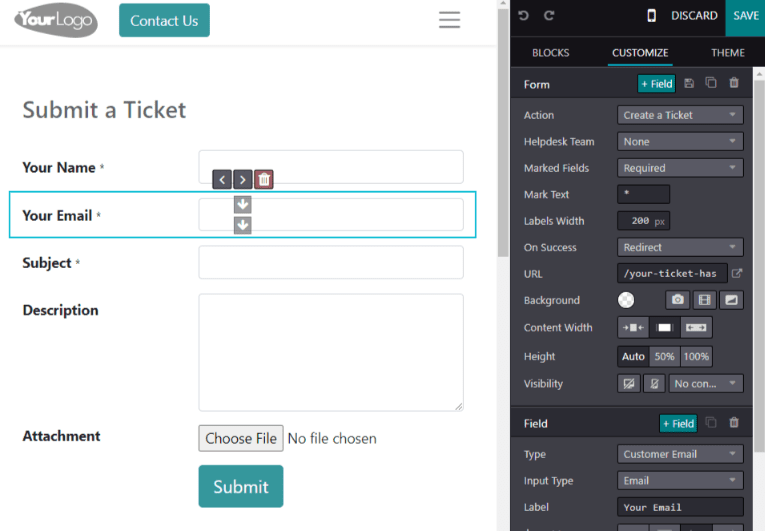
一旦表单经过优化,可以公开使用,请点击 保存 更改,然后点击 未发布 按钮发布表单。
在线聊天¶
*在线客服*功能允许网站游客直接与支持代理或聊天机器人进行连接。在这些对话中,可以使用 响应指令</applications/websites/livechat/responses>`/服务台` 即时创建*服务台*工单。
要启用*在线客服*,请导航到:menuselection:`配置–>团队`列表视图,选择一个团队,然后在:guilabel:`团队`设置页面,点击:guilabel:`频道`标题下:guilabel:`在线客服`旁边的复选框。
注解
如果这是第一次在数据库中启用*在线客服*,则可能需要手动保存页面并刷新,然后才能采取进一步的步骤。
启用 在线客服 设置后,单击 查看频道。然后,在 网页在线客服频道 面板上,选择为 服务台 团队创建的频道看板卡,或根据需要创建一个 新的 看板卡。选择看板卡后,频道表单上会出现其他选项。
自定义在线客服频道¶
点击 网页在线客服频道 面板上的单个频道时,Odoo 会将页面导向频道表单。在那里,可以编辑 频道名称,但默认情况下,Odoo 会将其命名为与 服务台 团队看板管道相匹配的名称。
Example
如果 服务台 团队命名为 客户关怀,则将创建一个同名的 在线客服 频道。
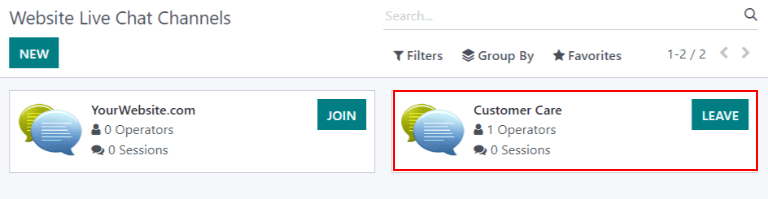
在频道表单上,浏览选项卡以完成设置。
添加操作员¶
*操作员*是充当代理并回复客户即时聊天请求的用户。默认情况下会添加最初创建即时聊天频道的用户。
要添加其他用户,请在:guilabel:网站在线客服频道`仪表板上导航并单击在线客服频道,然后在:guilabel:`操作员`选项卡上单击:guilabel:`添加。
填写 创建操作员 表单,然后点击 保存并关闭`(或 :guilabel:`保存并新建,创建多个记录)。
此外,当前操作符可通过点击 操作员 标签中的相应方框进行编辑或删除,然后调整其表单值,或使用表单底部的表单按钮,如 删除。
小技巧
用户可以通过点击 在线客服 频道上的 加入 按钮,将自己添加为操作员。
修改频道选项¶
选项 选项卡包含在线客服窗口的视觉和文本设置。
更改 按钮文本 字段中的文本,以更新网站上出现在线客服按钮时显示在文本气泡中的问候语。
编辑 欢迎信息 可以更改访客打开聊天窗口时看到的信息。该消息将显示为在线客服操作员发送的消息,并邀请访客继续聊天。
编辑 聊天输入占位符,更改出现在访客输入回复框中的文本。
单击颜色气泡打开颜色选择窗口,更改 在线客服按钮颜色 和 频道标题颜色。单击颜色气泡右侧的刷新图标,将颜色重置为默认选择。
小技巧
可以手动选择按钮或标题的颜色,也可以选择 RGB、HSL 或 HEX 编码。根据操作系统的不同,会有不同的选项。
创建频道规则¶
guilabel:频道规则'选项卡根据触发 :guilabel:`URL Regex 操作(如页面访问)的逻辑决定网站上的即时聊天窗口何时打开。
编辑现有规则,或点击 添加行 创建新规则,并根据规则的应用方式填写弹出表单的详细信息。
如果该频道包含 聊天机器人,请从下拉菜单中选择。如果聊天机器人只在没有操作员时激活,请选中标有 仅在无操作员时启用 复选框。
注解
如果聊天机器人被添加到在线客服频道,频道设置表单上就会出现 3 个新的智能按钮:聊天机器人、会话`和 :guilabel:`% Happy。
在 聊天机器人 智能按钮中,可以用 脚本 对聊天机器人进行编程。guilabel:
脚本`中的每一行都包含 :guilabel:`信息'、:guilabel:`步骤类型'、:guilabel:`答案'和有条件的:guilabel:`仅当'逻辑,当选择某些预填答案时适用。要在 :guilabel:`脚本中创建更多步骤,请单击 添加行,然后根据所需的逻辑填写脚本步骤表。会话`是记录在线客服会话的地方,默认情况下按 :guilabel:`会话日期`降序排列。每条记录包括参与在线客服会话的 :guilabel:`参与者、#消息`以及会话结束时收到的任何 :guilabel:`评分 。
% Happy 智能按钮包含即时聊天参与者留下的评分记录,并按日期、时间和负责即时聊天会话的支持代理进行标注。
在 URL Regex 字段中添加该频道将应用于的页面的 URL。如果该频道只对特定国家/地区的用户开放,请将其添加到 国家/地区 字段。如果此字段留空,频道将对所有网站访问者开放。
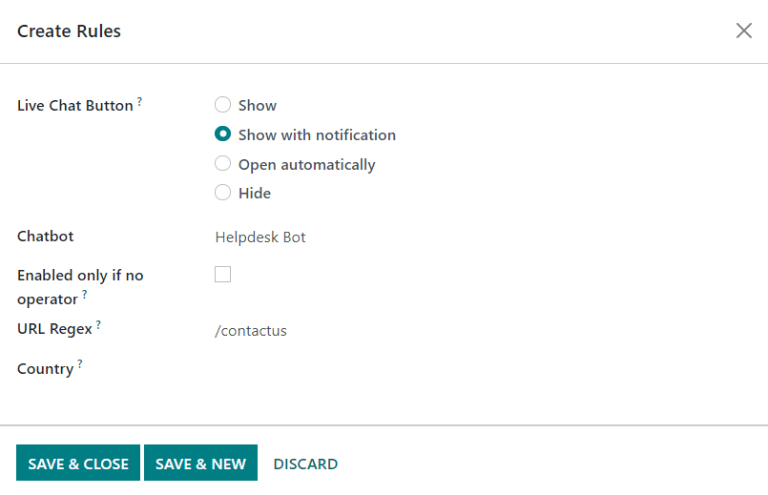
使用在线客服组件¶
在线客服频道表单上的 工具 选项卡提供了一个可嵌入的网站工具,或一个用于客户/供应商即时访问即时聊天窗口的简码。
通过导航至 ,可将即时聊天 工具 应用于通过 Odoo 创建的网站。然后滚动到 在线客服 部分,选择要添加到网站的频道。单击 保存 以应用。
要将工具添加到在第三方平台上创建的网站,请单击 复制,然后将代码粘贴到网站上的 <head> 标签中。
同样,要向客户或供应商发送在线客服会话,请单击第二个 复制 按钮,其中包含一个直接加入的链接。
从在线客服会话创建支持工单¶
一旦启用在线客服功能,操作员就能与网站游客进行实时交流。
在对话过程中,操作员可以使用快捷键 command </applications/websites/livechat/responses>`/helpdesk` 创建工单,而无需离开聊天窗口。对话副本将添加到新工单的 描述 选项卡下。
确定优先级工单¶
所有工单都包含一个 优先级 字段。优先级最高的工单将显示在看板和列表视图的顶部。
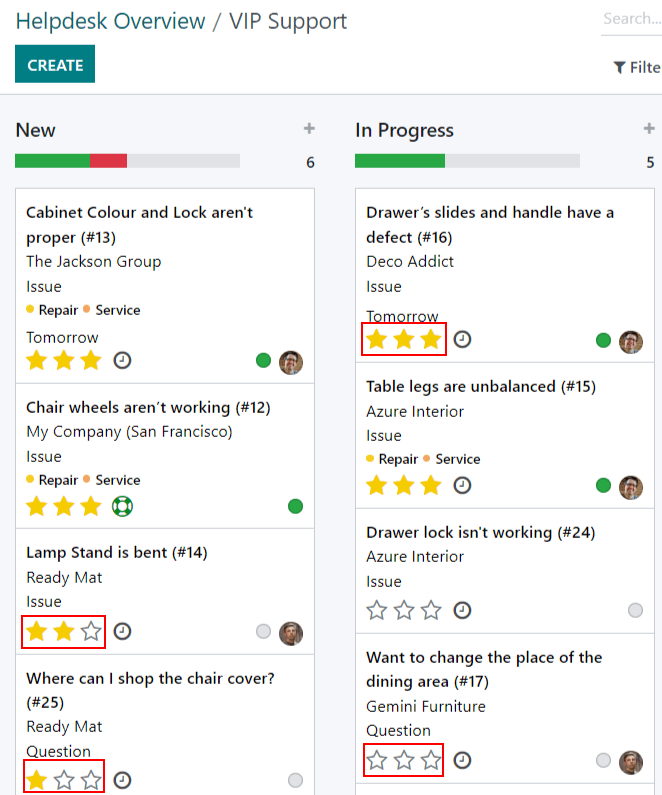
优先级别用星号表示:
0 星 = 低优先级
1 星 = 中优先级
2 星 = 高优先级
3星= 紧急
默认情况下,工单将被设置为低优先级(0 星)。要更改优先级,请在看板卡或工单上选择相应的星数。
警告
由于优先级可用作分配 SLAs 的标准,因此更改工单的优先级可改变 SLA (服务级别协议) 截止日期。